Obwohl WhatsApp beliebter ist als Telegram, bietet letzterer viele nützliche Funktionen, die ihn hervorheben. Dennoch ist Telegram nicht perfekt, und manchmal kann es vorkommen, dass Sie keine Nachrichten an Ihre Kontakte senden können. In solchen Fällen brauchen Sie sich keine Sorgen zu machen. Diese Anleitung zeigt Ihnen einige einfache Lösungen, um das Problem zu beheben, dass Telegram keine Nachrichten senden kann.
Es gibt verschiedene Gründe, warum Sie plötzlich keine Nachrichten an Ihre Telegram-Kontakte senden können. Dies kann an einem Fehler in der App, beschädigten Daten, einer kürzlichen Änderung der Berechtigungen, einem instabilen Netzwerk oder einem Serverausfall liegen. Wenn Ihre gesendeten Nachrichten nur mit einem einzelnen (gesendet) Häkchen und nicht mit einem doppelten (zugestellt) Häkchen markiert sind, könnte es auch sein, dass der Kontakt Sie auf Telegram blockiert hat.
Bevor wir uns näher mit der Fehlersuche des Problems „Telegram kann keine Nachrichten senden“ befassen, überprüfen Sie bitte den Status der Telegram-Server, stellen Sie sicher, dass Ihr Telefon eine stabile Internetverbindung hat, und aktualisieren Sie die Telegram-App auf die neueste Version aus dem Play Store oder dem App Store.
So beheben Sie den Fehler, dass Telegram keine Nachrichten sendet
Einige grundlegende Lösungen zur Fehlersuche, wie das Aktivieren oder Deaktivieren des Flugmodus und des Energiesparmodus, können Ihnen schnell helfen, das Problem mit dem Senden von Nachrichten in Telegram zu beheben. Darüber hinaus können Sie die Datenverwendung ohne Einschränkungen aktivieren, Hintergrundbeschränkungen deaktivieren und die Cache-Dateien der App löschen, um das Problem schnell zu lösen. Falls das nicht hilft, können Sie die offizielle Telegram-Client-App, Telegram X, verwenden oder die Webversion nutzen, um neue Nachrichten ohne Unterbrechung zu senden.
1. Flugmodus aktivieren und deaktivieren
Ein instabiles Netzwerk ist ein häufiger Grund für viele Messaging-Probleme bei Telegram. Glücklicherweise setzt das Aktivieren und Deaktivieren des Flugmodus alle Netzwerkdienste auf Ihrem Gerät zurück, was möglicherweise den Fehler beheben kann.
Auf Android ziehen Sie das Benachrichtigungsfeld nach unten und tippen auf den Flugmodus-Schnellumschalter, um ihn zu aktivieren oder zu deaktivieren. Auf Ihrem iPhone können Sie das Kontrollzentrum öffnen und den Flugmodus schnell ein- oder ausschalten.
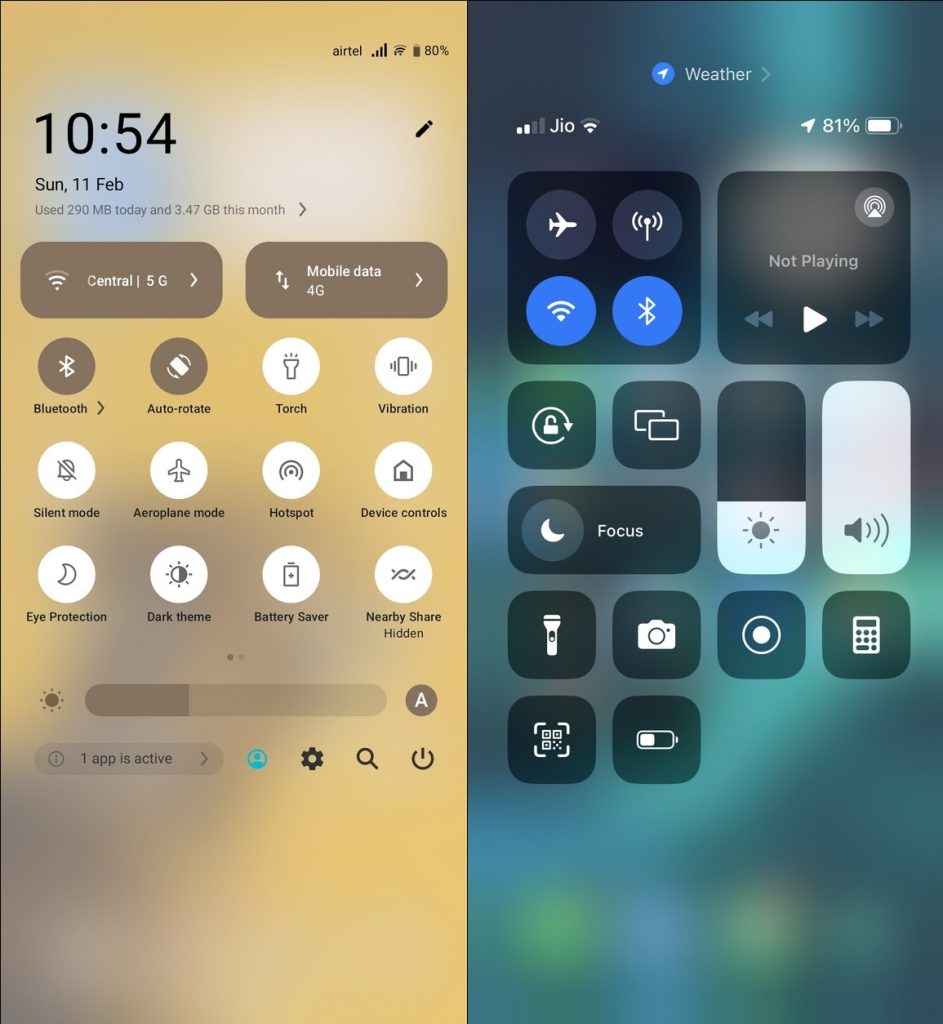
2. Hintergrunddaten für Telegram aktivieren
Messaging-Apps wie Telegram benötigen kontinuierliche Datenverbindungen, um richtig zu funktionieren (z.B. beim Senden von Nachrichten, bei Echtzeitbenachrichtigungen usw.), auch wenn Sie die App nicht aktiv nutzen. Daher ist es wichtig, dass Ihr Telefon immer Zugang zum Internet hat und dass Telegram nicht daran gehindert wird, im Hintergrund Daten zu verwenden. Andernfalls könnte die App daran gehindert werden, Nachrichten im Hintergrund zu senden oder zu empfangen. Stellen Sie also sicher, dass der Zugriff auf Hintergrunddaten für Telegram auf Ihrem Android- oder iPhone aktiviert ist.
Auf Android
- Öffnen Sie die Einstellungen-App und tippen Sie auf Apps.
- Suchen Sie nach Telegram und wählen Sie es aus, um die Einstellungen anzupassen.
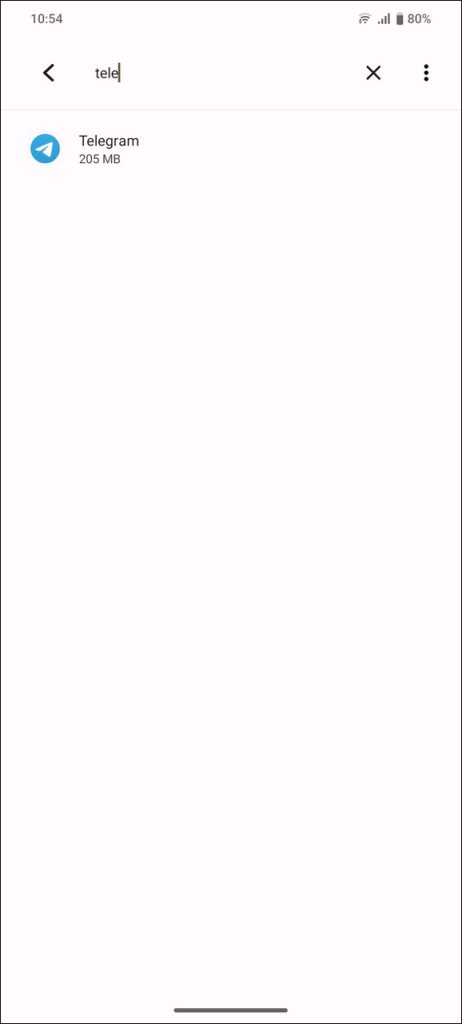
- Tippen Sie auf Mobile Daten und WLAN.
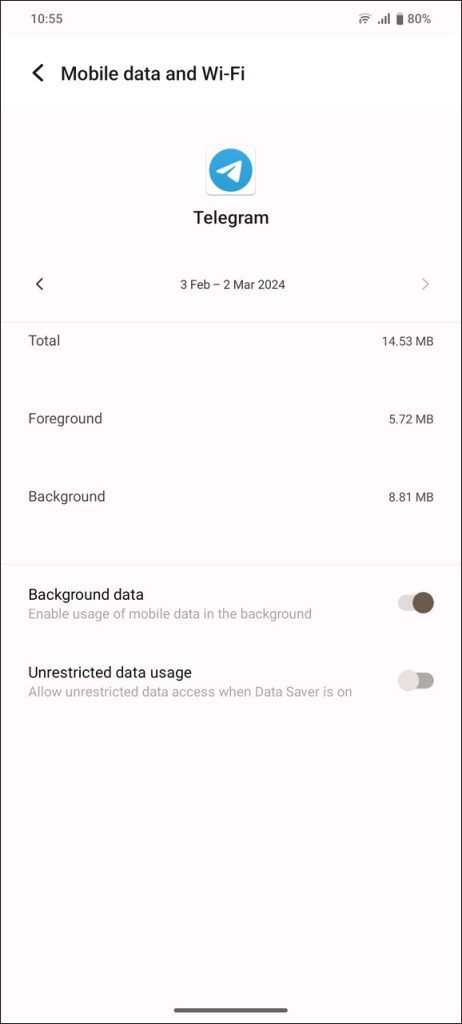
- Stellen Sie sicher, dass die Option Hintergrunddaten aktiviert ist.
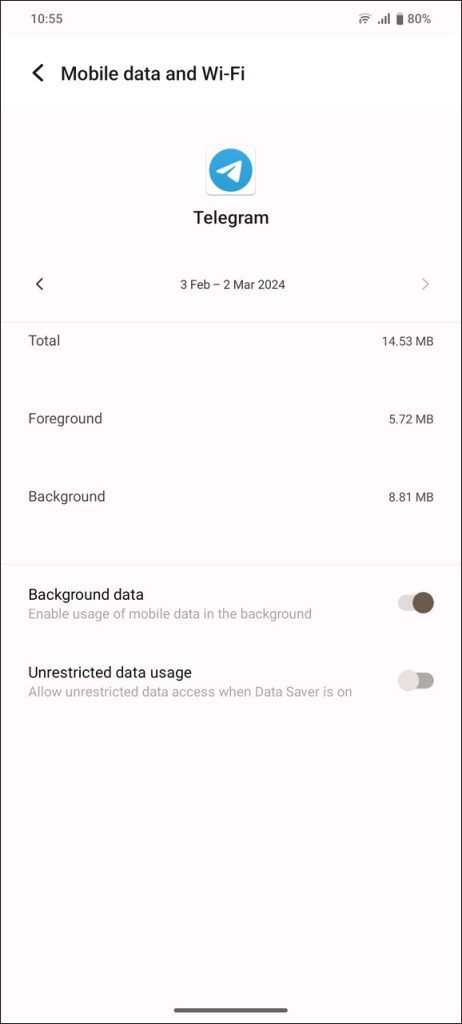
Auf iPhone
- Öffnen Sie die Einstellungen-App und tippen Sie auf Mobiler Dienst (Cellular).
- Scrollen Sie nach unten und suchen Sie Telegram.
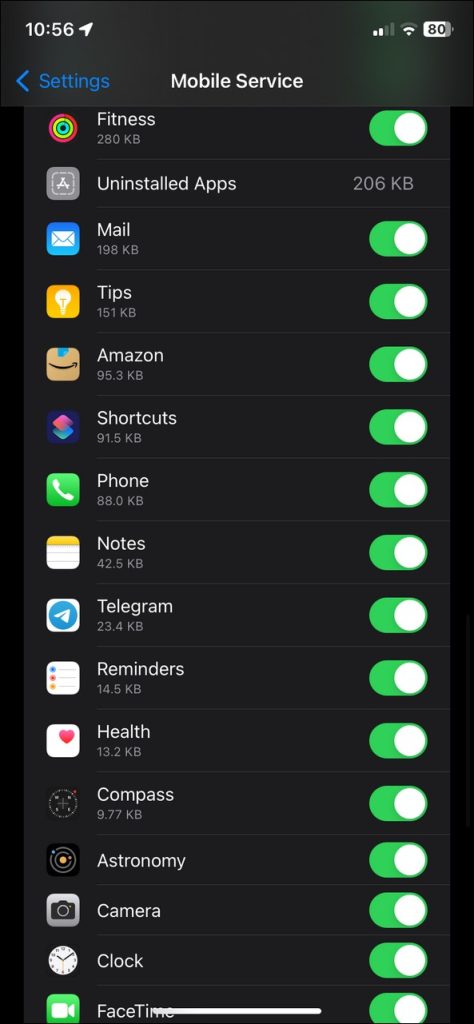
- Stellen Sie sicher, dass der mobile Dienstumschalter für Telegram aktiviert ist.
3. Hintergrundbeschränkungen deaktivieren
Android und iOS optimieren alle installierten Anwendungen, um die beste Benutzererfahrung zu bieten. Daher kann es vorkommen, dass bestimmte Messaging-Apps wie Telegram eingeschränkt werden, wenn sie zu viele mobile Daten verbrauchen. Dies kann beim Senden großer Dateien über Telegram problematisch sein. Glücklicherweise können Sie die unbeschränkte Datennutzung und die Hintergrundaktualisierung für Apps auf Android und iPhones aktivieren, um das Problem zu beheben.
Auf Android
- Öffnen Sie die Telegram-App-Einstellungen von Einstellungen > Apps > Telegram.
- Tippen Sie auf Mobile Daten und WLAN.
- Aktivieren Sie Unbeschränkte Datennutzung.
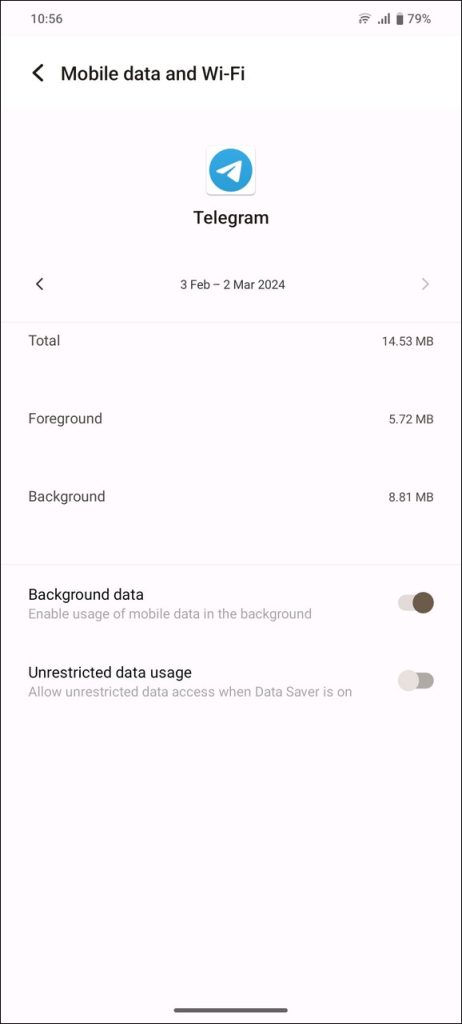
Auf iPhone
- Öffnen Sie die Einstellungen-App, scrollen Sie nach unten und tippen Sie auf Telegram.
- Aktivieren Sie Hintergrundaktualisierung.
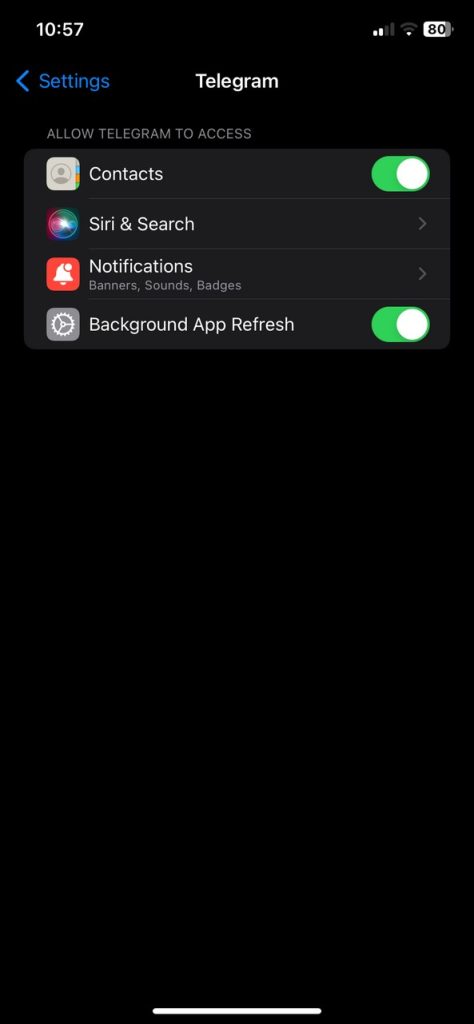
4. Energiesparmodus deaktivieren
Der Energiesparmodus auf Ihrem Telefon setzt bestimmten Apps, die installiert sind, Datenbeschränkungen, um die Akkulaufzeit zu verlängern. Diese Einschränkungen können die Funktionsweise von Telegram beeinträchtigen und Probleme beim Senden neuer Nachrichten verursachen. Um dies zu beheben, schalten Sie den Energiesparmodus Ihres Telefons aus.
Auf Android
- Öffnen Sie die Einstellungen-App und tippen Sie auf Batterie.
- Schalten Sie den Batteriemodus auf Normal oder deaktivieren Sie den Umschalter für den Energiesparmodus.
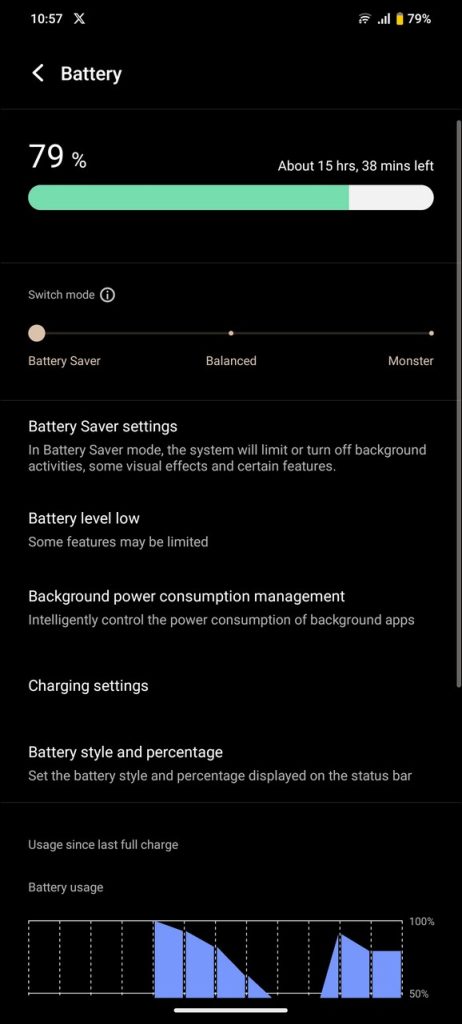
- Drücken Sie dann auf Energiesparmodus-Einstellungen.
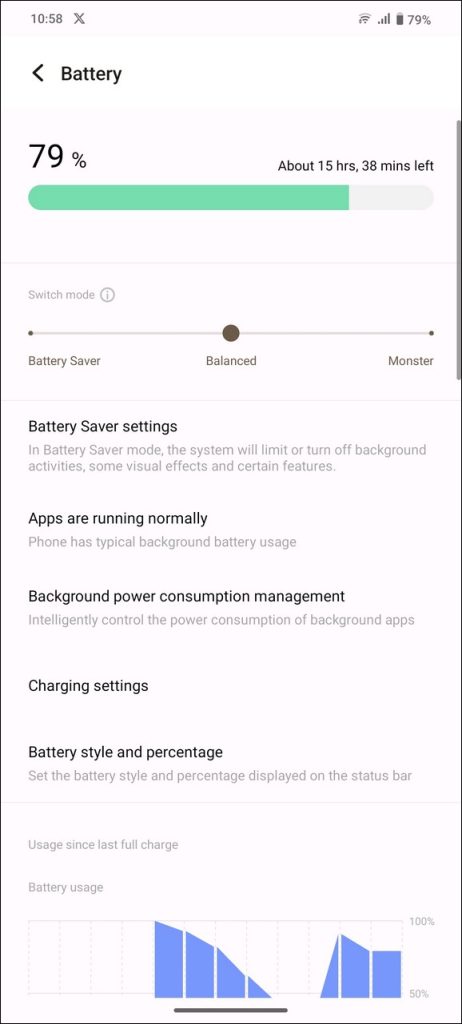
- Deaktivieren Sie die Funktion Automatisch aktivieren Energiesparmodus.
- Alternativ können Sie das Energiesparmodus-Symbol im Schnellzugriffsmenü Ihres Telefons antippen, um den Energiesparmodus auszuschalten.
Auf iPhone
- Öffnen Sie die Einstellungen-App auf dem iPhone und tippen Sie auf Batterie.
- Deaktivieren Sie den Umschalter für Niedriger Stromverbrauch, um ihn auszuschalten.
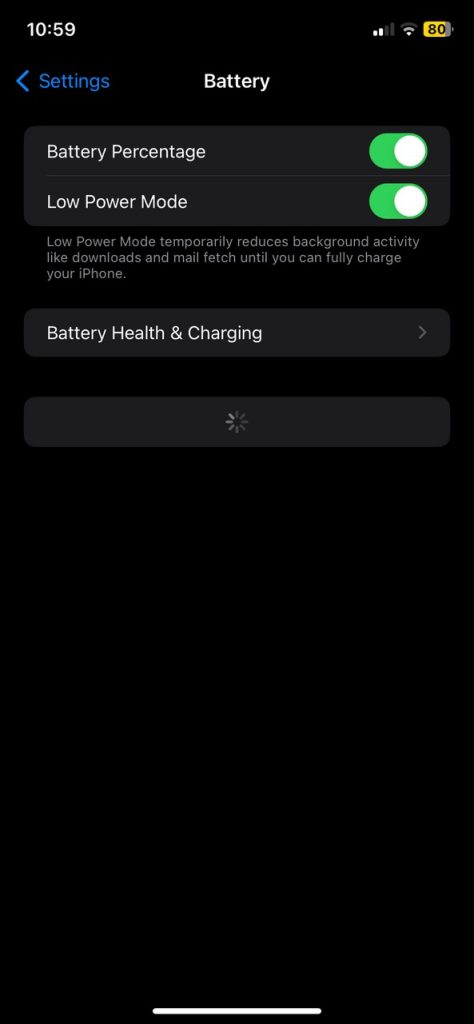
- Sie können auch den Schnellumschalter für den niedrigen Stromverbrauch im Kontrollzentrum Ihres iPhones verwenden, um ihn auszuschalten.
5. Telegram-Cache-Dateien löschen
Wenn veraltete Cache-Dateien in großen Mengen angesammelt werden, beeinträchtigt dies die grundlegenden Funktionen der App, wie das Senden neuer Nachrichten. Glücklicherweise bietet Telegram ein spezielles In-App-Menü zum Löschen von Cache-Dateien, jedoch ist dies nur in der Android-App verfügbar.
- Öffnen Sie Telegram und tippen Sie auf das Hamburger-Menü oben links.
- Tippen Sie auf Einstellungen.
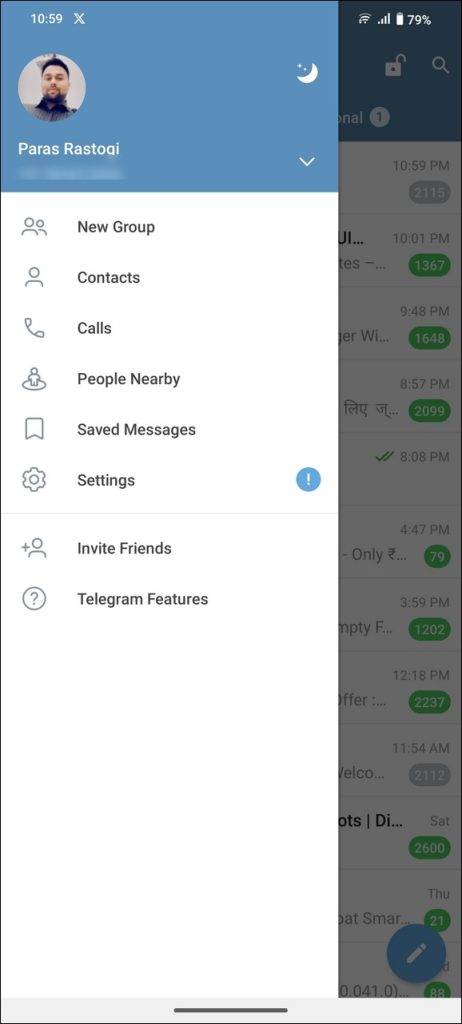
- Geben Sie Cache löschen in die Suchleiste ein, um auf die Cache-Einstellungen zuzugreifen.
- Drücken Sie schließlich auf Cache löschen, um alle Telegram-Cache-Dateien zu entfernen.
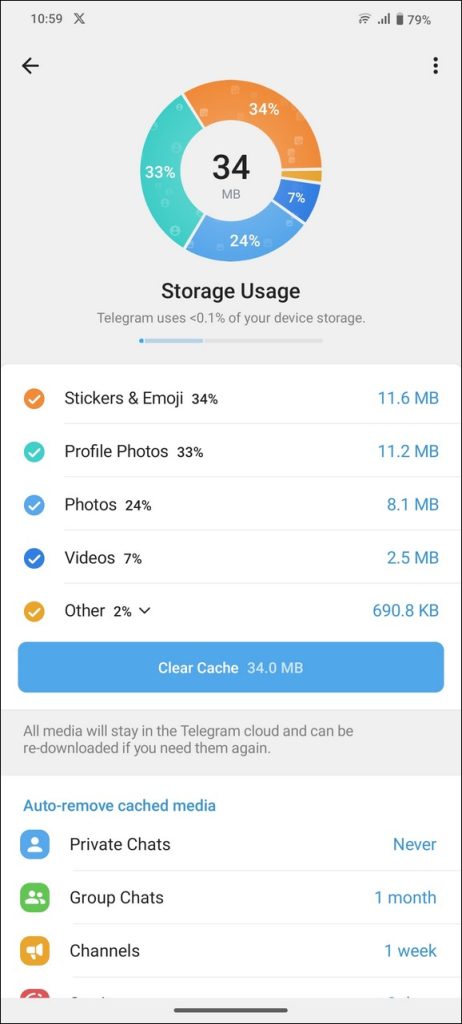
- Bestätigen Sie Ihre Aktion, indem Sie auf Cache löschen drücken.
- Optional können Sie zu Einstellungen > Apps > Telegram auf Ihrem Android-Telefon gehen, um auf die Speicher- und Cache-Einstellungen zuzugreifen.
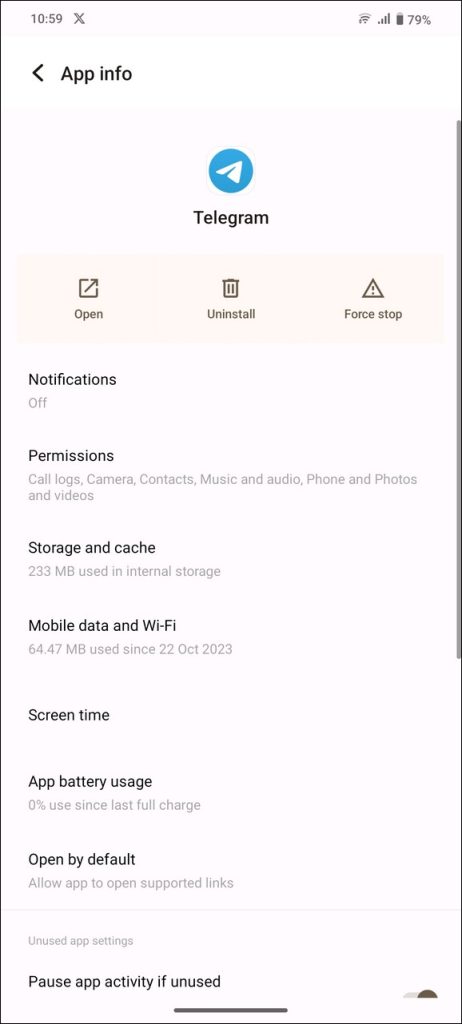
- Tippen Sie auf die Schaltfläche Cache löschen.
Es ist nicht möglich, den Cache einer App auf dem iPhone zu löschen. Wenn Sie also den Telegram-Cache von Ihrem iPhone entfernen möchten, löschen Sie die App und installieren Sie sie erneut aus dem App Store.
6. Wechseln Sie zu Telegram X
Telegram X ist ein offizieller alternativer Telegram-Client, der ein flüssiges Nutzungserlebnis bietet. Man kann es sich als eine vereinfachte Version der Haupt-Telegram-App vorstellen, die eine übersichtlichere Benutzeroberfläche hat und sich auf Geschwindigkeit konzentriert. Wenn Sie mit der Haupt-Telegram-App keine neuen Nachrichten senden können, probieren Sie Telegram X aus, um zu sehen, ob das hilft, das Problem zu lösen. Beachten Sie, dass Telegram X in bestimmten Regionen für iPhones nicht verfügbar ist.
- Installieren Sie Telegram X aus dem Google Play Store oder App Store.
- Tippen Sie auf Nachrichten starten.
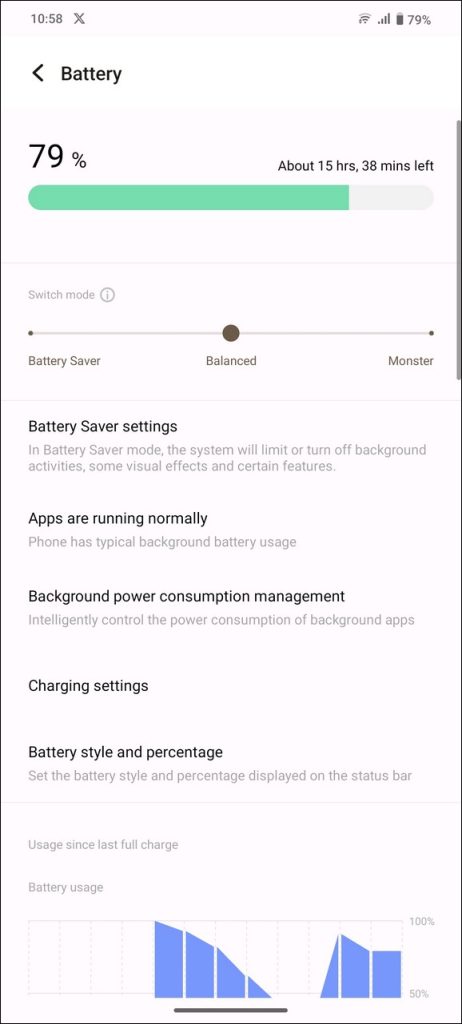
- Verwenden Sie die Telefonnummer Ihres bestehenden Telegram-Kontos, um sich in der App anzumelden.
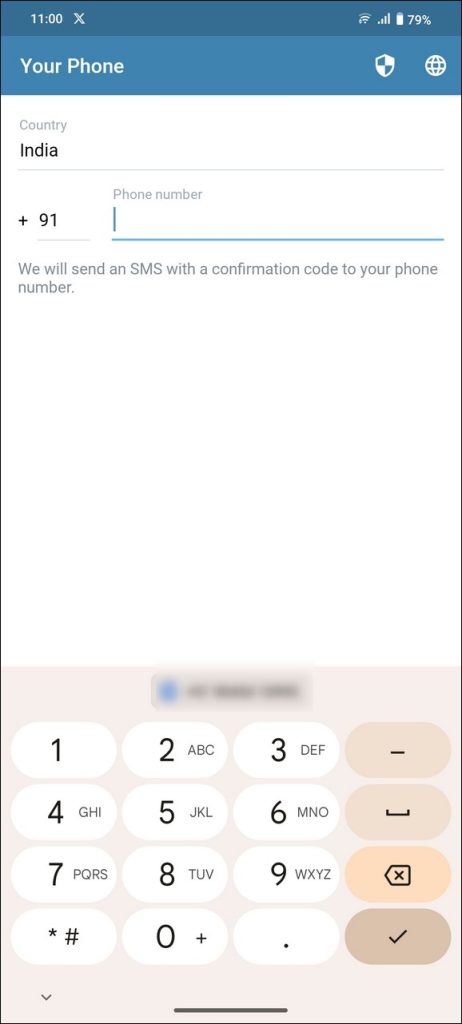
- Bestätigen Sie Ihre Anmeldeanfrage mit der ursprünglichen Telegram-App.
Jetzt können Sie auf Ihr Telegram-Konto zugreifen und Nachrichten in der Telegram X-App senden.
Neben Telegram X können Sie Telegram auch auf einem PC verwenden, um Nachrichten an Ihre Kontakte zu senden. Dies ist eine gute Alternative, wenn Sie Internetprobleme auf Ihrem Telefon, aber nicht auf Ihrem PC haben.
Nachrichten ohne Unterbrechungen senden
Messaging-Fehler sind häufig und können unerwartet bei Telegram auftreten. Glücklicherweise helfen Ihnen die oben genannten Methoden, diese Probleme schnell zu lösen.
Vergessen Sie auch nicht, unsere besten Telegram-Tipps und -Tricks zu lesen, um das Beste aus der App herauszuholen und ihre nützlichen Funktionen zu Ihrem Vorteil zu nutzen.
Häufig gestellte Fragen
Telegram-Nachrichten stecken beim Senden fest. Wie kann ich das beheben?Setzen Sie Ihre Netzwerkeinstellungen mit dem Flugmodus zurück und deaktivieren Sie den aktiven Energiesparmodus auf Ihrem Smartphone. Versuchen Sie außerdem andere erweiterte Methoden, wie das Löschen von Cache-Dateien und das Bereitstellen einer unbeschränkten Datennutzung für Telegram, um das Problem zu beheben.
Kann ich Nachrichten an einen Kontakt senden, der mich auf Telegram blockiert hat?Sie können neue Nachrichten an einen blockierten Telegram-Kontakt senden, aber sie werden niemals an den Empfänger zugestellt. Alle solchen Nachrichten werden in Ihrem Gespräch mit einem einzelnen gesendeten Häkchen markiert.
Warum dauert es so lange, bis Telegram Nachrichten sendet?Das kann an einem aktiven Serverausfall liegen. Wenn das nicht der Grund ist, können Sie manuell Cache-Dateien aus der Telegram-App löschen, um die normale Funktion wiederherzustellen.




